Si vous en avez assez des sonneries sur votre iPhone et que vous ne souhaitez pas en créer, il existe de nombreuses façons de télécharger de nouvelles. Si vous utilisez un iPhone, vous pouvez utiliser l'iTunes Store, une application gratuite telle que Zedge ou tout autre site de téléchargement gratuit. Les utilisateurs d'iPhone ne sont pas les seuls à pouvoir personnaliser leurs téléphones avec des sonneries. Zedge permet également à une application pour Android, et les sites de téléchargement de sonneries fonctionnent parfaitement sur cette plate-forme. Apprenez à utiliser les sites de téléchargement iTunes, Zedge et de sonnerie pour personnaliser vos iPhones et vos appareils Android.
Méthode One of Four:
Sites de sonnerie gratuits
-
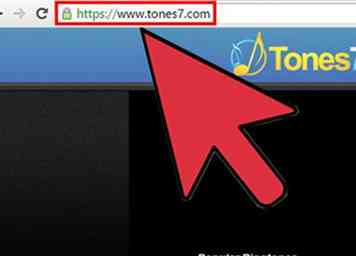 1 Visitez un site de téléchargement de sonnerie gratuit et réputé dans votre navigateur Web.[1] Il peut être difficile de trouver un site Web légitime pour télécharger des sonneries gratuites, mais des sites comme Tones7.com et ToneTweet.com sont généralement recommandés sur le Web.[2]
1 Visitez un site de téléchargement de sonnerie gratuit et réputé dans votre navigateur Web.[1] Il peut être difficile de trouver un site Web légitime pour télécharger des sonneries gratuites, mais des sites comme Tones7.com et ToneTweet.com sont généralement recommandés sur le Web.[2] - Si vous ne savez pas si un site est réputé, essayez d'abord de trouver des avis en ligne. Recherchez le nom du site et le mot «review».
- Les sites de téléchargement de sonnerie fonctionnent pour Android et iPhone.
-
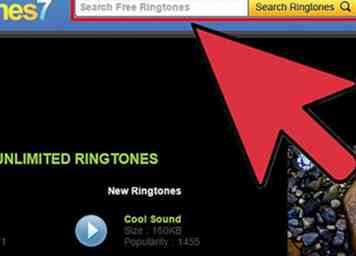 2 Recherchez sur le site le ton de votre choix.[3] La plupart des sites de téléchargement de sonneries gratuits fonctionnent de la même manière: vous verrez un champ de recherche où vous pouvez entrer des noms de chansons / types de sons et des listes de sonneries par catégorie ou par popularité.
2 Recherchez sur le site le ton de votre choix.[3] La plupart des sites de téléchargement de sonneries gratuits fonctionnent de la même manière: vous verrez un champ de recherche où vous pouvez entrer des noms de chansons / types de sons et des listes de sonneries par catégorie ou par popularité. -
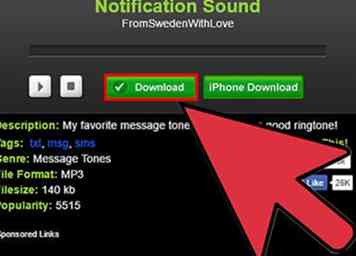 3 Sélectionnez le son que vous souhaitez télécharger, puis appuyez sur «Télécharger». Le nom du bouton de téléchargement réel sera différent sur les sites Web.
3 Sélectionnez le son que vous souhaitez télécharger, puis appuyez sur «Télécharger». Le nom du bouton de téléchargement réel sera différent sur les sites Web. - Lorsque vous êtes invité à enregistrer le fichier, choisissez un emplacement dont vous vous souviendrez, comme votre bureau ou le dossier des téléchargements.
-
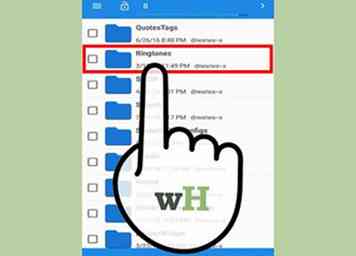 4 Transférez la sonnerie sur votre téléphone Android.[4] Vous pouvez ignorer cette étape si vous utilisez un iPhone.
4 Transférez la sonnerie sur votre téléphone Android.[4] Vous pouvez ignorer cette étape si vous utilisez un iPhone. - Balayez du haut de l'Android. Si la première carte indique autre chose que «Transférer des fichiers», appuyez dessus, puis sélectionnez «Transférer des fichiers».
- presse ⊞ Gagner+E (ou lancez Finder si vous utilisez un Mac), puis double-cliquez sur votre téléphone dans la liste des appareils connectés.
- presse Ctrl+⇧ Décalage+N (Gagner) ⌘ Cmd+⇧ Décalage+N (Mac) pour créer un nouveau dossier appelé «Sonneries», puis faites glisser le fichier de sonnerie vers ce nouveau dossier.
-
 5 Transférez la sonnerie sur votre iPhone. Commencez par double-cliquer sur la sonnerie pour la lancer dans iTunes.[5].
5 Transférez la sonnerie sur votre iPhone. Commencez par double-cliquer sur la sonnerie pour la lancer dans iTunes.[5]. - Cliquez avec le bouton droit sur la sonnerie dans iTunes et sélectionnez «Créer une version AAC». Cliquez ensuite avec le bouton droit de la souris et choisissez «Afficher dans le Finder» (Mac) ou «Afficher dans l'Explorateur Windows» (Win).
- Cliquez avec le bouton droit sur la sonnerie, puis sélectionnez «Renommer». Supprimez l’extension du fichier (
.m4a) et le remplacer par.m4r - Sélectionnez la sonnerie dans iTunes et appuyez sur Del. Ensuite, faites glisser le nouveau fichier qui se termine par .m4r dans la bibliothèque iTunes.
- Sélectionnez votre iPhone en haut de la fenêtre, puis cliquez sur "Tonalités".[6]
- Cochez la case «Sync Tones», puis cliquez sur «Sync».
-
 6 Définissez votre nouvelle sonnerie comme sonnerie par défaut pour votre téléphone.
6 Définissez votre nouvelle sonnerie comme sonnerie par défaut pour votre téléphone. - Android: Lancez l'application Paramètres, puis sélectionnez «Son et notification». Appuyez sur “Sonnerie du téléphone”, puis choisissez le vôtre dans la liste.
- iPhone: ouvrez l'application Paramètres et sélectionnez «Sons».[7] Appuyez sur “Sonnerie”, puis sélectionnez la sonnerie que vous venez de synchroniser.
Méthode deux sur quatre:
iTunes Store sur votre iPhone
-
 1 Ouvrez l'application iTunes Store.[8] Le moyen le plus simple de télécharger de nouvelles sonneries sur votre iPhone est d'utiliser iTunes Store.
1 Ouvrez l'application iTunes Store.[8] Le moyen le plus simple de télécharger de nouvelles sonneries sur votre iPhone est d'utiliser iTunes Store. -
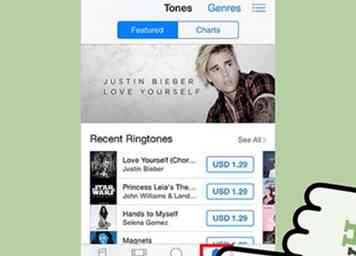 2 Appuyez sur «Plus» (…), puis sélectionnez «Tonalités».”
2 Appuyez sur «Plus» (…), puis sélectionnez «Tonalités».” -
 3 Sélectionnez "Graphiques" ou "Sélection" pour parcourir les sonneries disponibles. Si vous ne trouvez pas ce que vous cherchez, appuyez sur l'icône «Rechercher» au bas de l'écran, puis tapez votre recherche.
3 Sélectionnez "Graphiques" ou "Sélection" pour parcourir les sonneries disponibles. Si vous ne trouvez pas ce que vous cherchez, appuyez sur l'icône «Rechercher» au bas de l'écran, puis tapez votre recherche. -
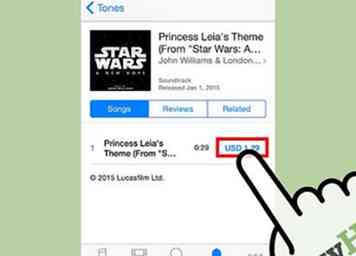 4 Appuyez sur le prix à côté de la sonnerie que vous souhaitez télécharger. Vous pouvez être invité à entrer votre mot de passe pour continuer le téléchargement.
4 Appuyez sur le prix à côté de la sonnerie que vous souhaitez télécharger. Vous pouvez être invité à entrer votre mot de passe pour continuer le téléchargement. -
 5 Appuyez sur «OK» pour télécharger la sonnerie. La tonalité sera enregistrée sur votre téléphone.
5 Appuyez sur «OK» pour télécharger la sonnerie. La tonalité sera enregistrée sur votre téléphone. -
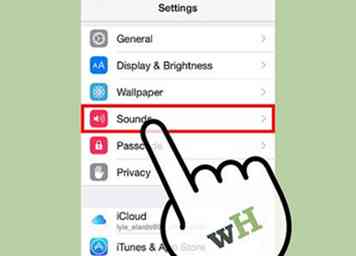 6 Lancez l'application "Paramètres", puis choisissez "Sons".[9] Maintenant que vous avez téléchargé une nouvelle sonnerie, vous pouvez la définir comme sonnerie par défaut dans l'application Paramètres.
6 Lancez l'application "Paramètres", puis choisissez "Sons".[9] Maintenant que vous avez téléchargé une nouvelle sonnerie, vous pouvez la définir comme sonnerie par défaut dans l'application Paramètres. -
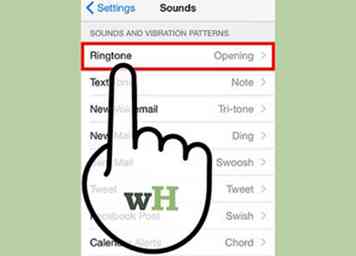 7 Appuyez sur “Sonnerie”, puis choisissez la sonnerie que vous venez de synchroniser. La prochaine fois que quelqu'un appellera votre iPhone, vous entendrez votre nouvelle sonnerie.
7 Appuyez sur “Sonnerie”, puis choisissez la sonnerie que vous venez de synchroniser. La prochaine fois que quelqu'un appellera votre iPhone, vous entendrez votre nouvelle sonnerie.
Méthode trois sur quatre:
Zedge pour iPhone
-
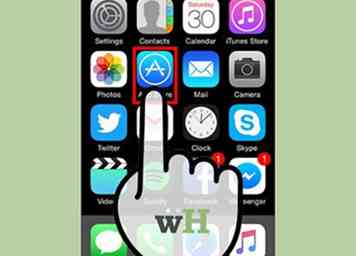 1 Lancez l'App Store sur votre iPhone.[10] Zedge est une application qui vous permet de télécharger des quantités illimitées de sonneries gratuitement. L'utilisation de l'application pour trouver une sonnerie est assez simple, mais vous devrez suivre quelques étapes supplémentaires pour les synchroniser à l'emplacement approprié.
1 Lancez l'App Store sur votre iPhone.[10] Zedge est une application qui vous permet de télécharger des quantités illimitées de sonneries gratuitement. L'utilisation de l'application pour trouver une sonnerie est assez simple, mais vous devrez suivre quelques étapes supplémentaires pour les synchroniser à l'emplacement approprié. -
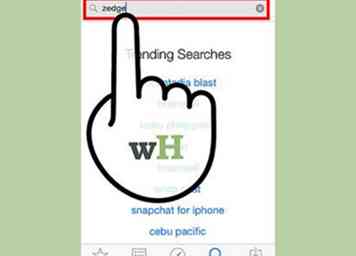 2 Appuyez sur l'icône «Rechercher», puis tapez «Zedge». Lorsque vous voyez "Zedge" apparaître dans les résultats de la recherche, sélectionnez-le.
2 Appuyez sur l'icône «Rechercher», puis tapez «Zedge». Lorsque vous voyez "Zedge" apparaître dans les résultats de la recherche, sélectionnez-le. -
 3 Appuyez sur «Get» pour installer Zedge. L'application va maintenant installer sur votre iPhone.
3 Appuyez sur «Get» pour installer Zedge. L'application va maintenant installer sur votre iPhone. -
 4 Lancez l'application Zedge sur votre iPhone.
4 Lancez l'application Zedge sur votre iPhone. -
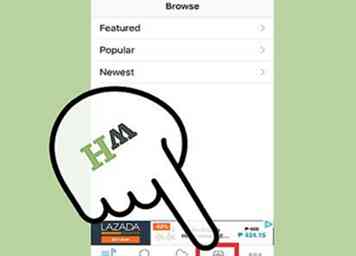 5 Appuyez sur le menu ≡, puis sélectionnez «Sonneries». Vous verrez des options telles que «Catégories», «En vedette» et «Populaire» qui hébergent une variété de tons différents.
5 Appuyez sur le menu ≡, puis sélectionnez «Sonneries». Vous verrez des options telles que «Catégories», «En vedette» et «Populaire» qui hébergent une variété de tons différents. - Si vous souhaitez rechercher une tonalité ou une chanson spécifique au lieu de parcourir les catégories, appuyez sur l'icône de la loupe, puis entrez votre recherche.
-
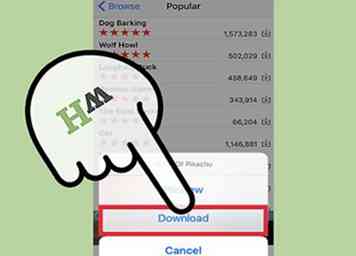 6 Appuyez sur «Enregistrer la sonnerie» pour lancer le téléchargement.
6 Appuyez sur «Enregistrer la sonnerie» pour lancer le téléchargement. -
 7 Connectez votre iPhone à un ordinateur Mac ou Windows sur lequel iTunes est installé. Utilisez le câble fourni avec votre téléphone ou un remplacement approprié.Si iTunes ne se lance pas automatiquement une fois le téléphone branché, vous devez ouvrir iTunes manuellement.
7 Connectez votre iPhone à un ordinateur Mac ou Windows sur lequel iTunes est installé. Utilisez le câble fourni avec votre téléphone ou un remplacement approprié.Si iTunes ne se lance pas automatiquement une fois le téléphone branché, vous devez ouvrir iTunes manuellement. -
 8 Sélectionnez votre iPhone, puis choisissez «Apps». Vous devriez trouver votre iPhone dans le coin supérieur gauche de l'écran.
8 Sélectionnez votre iPhone, puis choisissez «Apps». Vous devriez trouver votre iPhone dans le coin supérieur gauche de l'écran. -
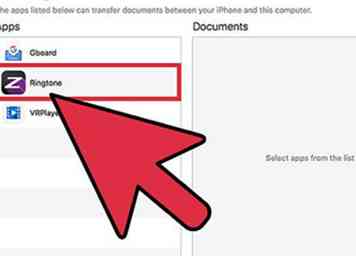 9 Sélectionnez «Zedge» dans la zone «Partage de fichiers». Vous verrez la sonnerie enregistrée sur le côté droit de l'écran. Si vous avez téléchargé plus d'une sonnerie, elles apparaîtront toutes ici.
9 Sélectionnez «Zedge» dans la zone «Partage de fichiers». Vous verrez la sonnerie enregistrée sur le côté droit de l'écran. Si vous avez téléchargé plus d'une sonnerie, elles apparaîtront toutes ici. -
 10 Cliquez sur le menu iTunes dans le coin supérieur gauche de la fenêtre, puis sélectionnez «Ajouter des fichiers à la bibliothèque».
10 Cliquez sur le menu iTunes dans le coin supérieur gauche de la fenêtre, puis sélectionnez «Ajouter des fichiers à la bibliothèque». -
 11 Sélectionnez la sonnerie, puis cliquez sur «Ouvrir». Si vous avez plusieurs sons, cochez ceux que vous souhaitez synchroniser.
11 Sélectionnez la sonnerie, puis cliquez sur «Ouvrir». Si vous avez plusieurs sons, cochez ceux que vous souhaitez synchroniser. -
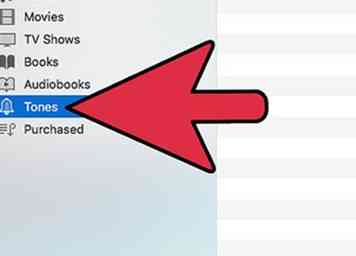 12 Cliquez sur le menu “Tones” sur le panneau de gauche, puis cochez “Sync Tones” sur la droite.
12 Cliquez sur le menu “Tones” sur le panneau de gauche, puis cochez “Sync Tones” sur la droite. -
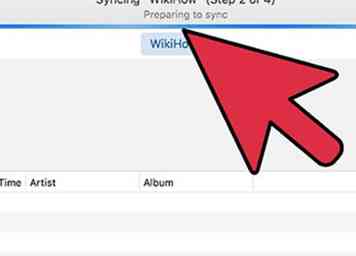 13 Cliquez sur "Appliquer". Le processus de synchronisation va commencer. Une fois que vous entendez le carillon, la synchronisation est terminée.
13 Cliquez sur "Appliquer". Le processus de synchronisation va commencer. Une fois que vous entendez le carillon, la synchronisation est terminée. -
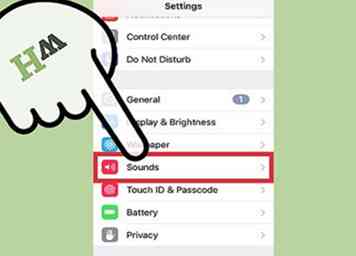 14 Ouvrez l'application «Paramètres» sur votre iPhone, puis sélectionnez «Sons».[11]
14 Ouvrez l'application «Paramètres» sur votre iPhone, puis sélectionnez «Sons».[11] -
 15 Appuyez sur “Sonnerie”, puis sélectionnez la sonnerie que vous venez de synchroniser. La sonnerie que vous avez téléchargée depuis Zedge est maintenant votre sonnerie par défaut.
15 Appuyez sur “Sonnerie”, puis sélectionnez la sonnerie que vous venez de synchroniser. La sonnerie que vous avez téléchargée depuis Zedge est maintenant votre sonnerie par défaut.
Méthode quatre sur quatre:
Zedge pour Android
-
 1 Appuyez sur l'icône «Play Store» sur votre écran d'accueil. Zedge est une application de sonnerie populaire pour Android et iPhone qui ne nécessite aucun abonnement.[12]
1 Appuyez sur l'icône «Play Store» sur votre écran d'accueil. Zedge est une application de sonnerie populaire pour Android et iPhone qui ne nécessite aucun abonnement.[12] -
 2 Recherchez dans le Play Store «Zedge», puis sélectionnez «Zedge» dans les résultats de la recherche.
2 Recherchez dans le Play Store «Zedge», puis sélectionnez «Zedge» dans les résultats de la recherche. -
 3 Appuyez sur «Installer» pour lancer l'installation. Une fois l’installation terminée, le bouton «Installer» se transforme en un «Open».
3 Appuyez sur «Installer» pour lancer l'installation. Une fois l’installation terminée, le bouton «Installer» se transforme en un «Open». -
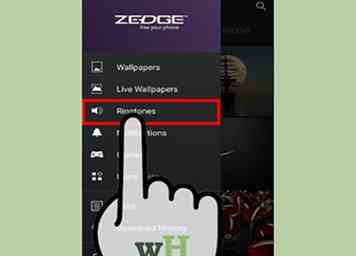 4 Ouvrez Zedge et appuyez sur «Sonneries» pour parcourir les tonalités disponibles. Vous verrez des options telles que «Catégories», «En vedette» et «Populaire» qui hébergent une variété de tons différents.
4 Ouvrez Zedge et appuyez sur «Sonneries» pour parcourir les tonalités disponibles. Vous verrez des options telles que «Catégories», «En vedette» et «Populaire» qui hébergent une variété de tons différents. - Si vous souhaitez rechercher une tonalité ou une chanson spécifique au lieu de parcourir les catégories, appuyez sur l'icône de la loupe, puis entrez votre recherche.
-
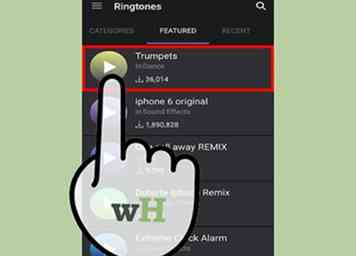 5 Sélectionnez une tonalité, puis appuyez sur le bouton «Play» pour écouter un aperçu. Si vous n'aimez pas la tonalité, appuyez sur le bouton Retour et continuez à naviguer.
5 Sélectionnez une tonalité, puis appuyez sur le bouton «Play» pour écouter un aperçu. Si vous n'aimez pas la tonalité, appuyez sur le bouton Retour et continuez à naviguer. -
 6 Appuyez sur l'icône de flèche pointant vers le bas pour télécharger la sonnerie. Selon votre version d'Android, vous pouvez être invité à autoriser Zedge à enregistrer des fichiers. Tapez sur «Approuver» ou «OK», si oui.
6 Appuyez sur l'icône de flèche pointant vers le bas pour télécharger la sonnerie. Selon votre version d'Android, vous pouvez être invité à autoriser Zedge à enregistrer des fichiers. Tapez sur «Approuver» ou «OK», si oui. -
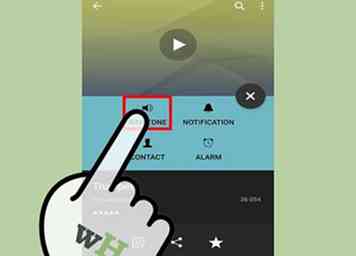 7 Sélectionnez votre choix dans la liste des options sonores.[13] Vous verrez "Sonnerie", "Notification", "Contact" et "Alarme". Tapez sur l'une de ces options pour envoyer la tonalité que vous avez téléchargée comme option par défaut.
7 Sélectionnez votre choix dans la liste des options sonores.[13] Vous verrez "Sonnerie", "Notification", "Contact" et "Alarme". Tapez sur l'une de ces options pour envoyer la tonalité que vous avez téléchargée comme option par défaut. - En tapant sur «Contacts», vous serez invité à sélectionner un contact spécifique pour lequel configurer une sonnerie.
- Choisissez «Notification» pour attribuer votre tonalité aux événements de notification, tels que le courrier électronique et les messages texte entrants.
Facebook
Twitter
Google+
 Minotauromaquia
Minotauromaquia
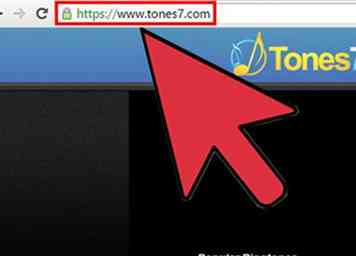 1 Visitez un site de téléchargement de sonnerie gratuit et réputé dans votre navigateur Web.[1] Il peut être difficile de trouver un site Web légitime pour télécharger des sonneries gratuites, mais des sites comme Tones7.com et ToneTweet.com sont généralement recommandés sur le Web.[2]
1 Visitez un site de téléchargement de sonnerie gratuit et réputé dans votre navigateur Web.[1] Il peut être difficile de trouver un site Web légitime pour télécharger des sonneries gratuites, mais des sites comme Tones7.com et ToneTweet.com sont généralement recommandés sur le Web.[2] 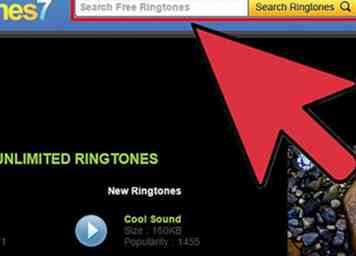 2 Recherchez sur le site le ton de votre choix.[3] La plupart des sites de téléchargement de sonneries gratuits fonctionnent de la même manière: vous verrez un champ de recherche où vous pouvez entrer des noms de chansons / types de sons et des listes de sonneries par catégorie ou par popularité.
2 Recherchez sur le site le ton de votre choix.[3] La plupart des sites de téléchargement de sonneries gratuits fonctionnent de la même manière: vous verrez un champ de recherche où vous pouvez entrer des noms de chansons / types de sons et des listes de sonneries par catégorie ou par popularité. 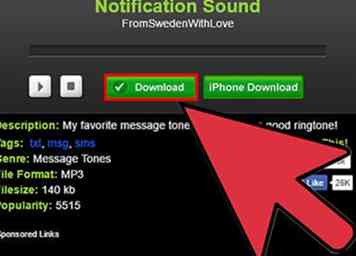 3 Sélectionnez le son que vous souhaitez télécharger, puis appuyez sur «Télécharger». Le nom du bouton de téléchargement réel sera différent sur les sites Web.
3 Sélectionnez le son que vous souhaitez télécharger, puis appuyez sur «Télécharger». Le nom du bouton de téléchargement réel sera différent sur les sites Web. 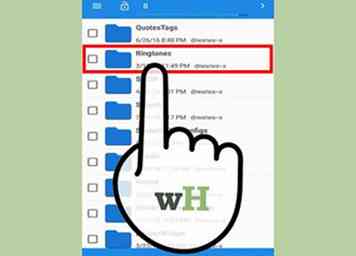 4 Transférez la sonnerie sur votre téléphone Android.[4] Vous pouvez ignorer cette étape si vous utilisez un iPhone.
4 Transférez la sonnerie sur votre téléphone Android.[4] Vous pouvez ignorer cette étape si vous utilisez un iPhone.  5 Transférez la sonnerie sur votre iPhone. Commencez par double-cliquer sur la sonnerie pour la lancer dans iTunes.[5].
5 Transférez la sonnerie sur votre iPhone. Commencez par double-cliquer sur la sonnerie pour la lancer dans iTunes.[5].  6 Définissez votre nouvelle sonnerie comme sonnerie par défaut pour votre téléphone.
6 Définissez votre nouvelle sonnerie comme sonnerie par défaut pour votre téléphone.  1 Ouvrez l'application iTunes Store.[8] Le moyen le plus simple de télécharger de nouvelles sonneries sur votre iPhone est d'utiliser iTunes Store.
1 Ouvrez l'application iTunes Store.[8] Le moyen le plus simple de télécharger de nouvelles sonneries sur votre iPhone est d'utiliser iTunes Store. 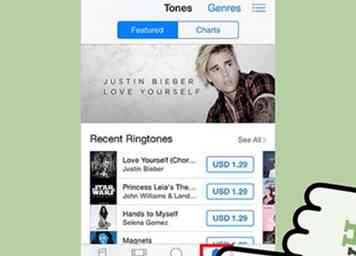 2 Appuyez sur «Plus» (…), puis sélectionnez «Tonalités».”
2 Appuyez sur «Plus» (…), puis sélectionnez «Tonalités».”  3 Sélectionnez "Graphiques" ou "Sélection" pour parcourir les sonneries disponibles. Si vous ne trouvez pas ce que vous cherchez, appuyez sur l'icône «Rechercher» au bas de l'écran, puis tapez votre recherche.
3 Sélectionnez "Graphiques" ou "Sélection" pour parcourir les sonneries disponibles. Si vous ne trouvez pas ce que vous cherchez, appuyez sur l'icône «Rechercher» au bas de l'écran, puis tapez votre recherche. 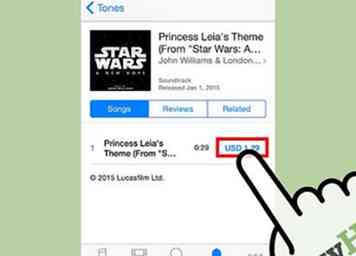 4 Appuyez sur le prix à côté de la sonnerie que vous souhaitez télécharger. Vous pouvez être invité à entrer votre mot de passe pour continuer le téléchargement.
4 Appuyez sur le prix à côté de la sonnerie que vous souhaitez télécharger. Vous pouvez être invité à entrer votre mot de passe pour continuer le téléchargement.  5 Appuyez sur «OK» pour télécharger la sonnerie. La tonalité sera enregistrée sur votre téléphone.
5 Appuyez sur «OK» pour télécharger la sonnerie. La tonalité sera enregistrée sur votre téléphone. 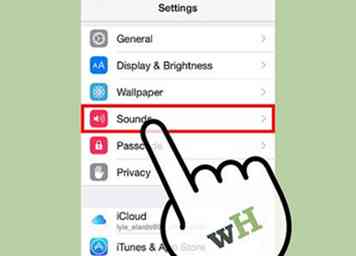 6 Lancez l'application "Paramètres", puis choisissez "Sons".[9] Maintenant que vous avez téléchargé une nouvelle sonnerie, vous pouvez la définir comme sonnerie par défaut dans l'application Paramètres.
6 Lancez l'application "Paramètres", puis choisissez "Sons".[9] Maintenant que vous avez téléchargé une nouvelle sonnerie, vous pouvez la définir comme sonnerie par défaut dans l'application Paramètres. 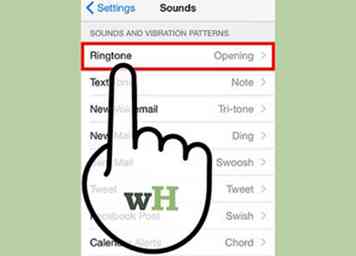 7 Appuyez sur “Sonnerie”, puis choisissez la sonnerie que vous venez de synchroniser. La prochaine fois que quelqu'un appellera votre iPhone, vous entendrez votre nouvelle sonnerie.
7 Appuyez sur “Sonnerie”, puis choisissez la sonnerie que vous venez de synchroniser. La prochaine fois que quelqu'un appellera votre iPhone, vous entendrez votre nouvelle sonnerie. 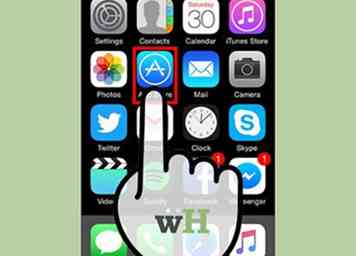 1 Lancez l'App Store sur votre iPhone.[10] Zedge est une application qui vous permet de télécharger des quantités illimitées de sonneries gratuitement. L'utilisation de l'application pour trouver une sonnerie est assez simple, mais vous devrez suivre quelques étapes supplémentaires pour les synchroniser à l'emplacement approprié.
1 Lancez l'App Store sur votre iPhone.[10] Zedge est une application qui vous permet de télécharger des quantités illimitées de sonneries gratuitement. L'utilisation de l'application pour trouver une sonnerie est assez simple, mais vous devrez suivre quelques étapes supplémentaires pour les synchroniser à l'emplacement approprié. 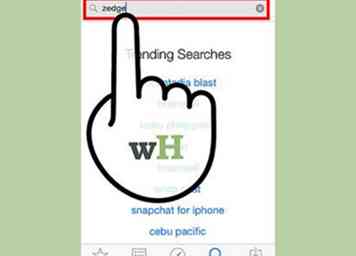 2 Appuyez sur l'icône «Rechercher», puis tapez «Zedge». Lorsque vous voyez "Zedge" apparaître dans les résultats de la recherche, sélectionnez-le.
2 Appuyez sur l'icône «Rechercher», puis tapez «Zedge». Lorsque vous voyez "Zedge" apparaître dans les résultats de la recherche, sélectionnez-le.  3 Appuyez sur «Get» pour installer Zedge. L'application va maintenant installer sur votre iPhone.
3 Appuyez sur «Get» pour installer Zedge. L'application va maintenant installer sur votre iPhone.  4 Lancez l'application Zedge sur votre iPhone.
4 Lancez l'application Zedge sur votre iPhone. 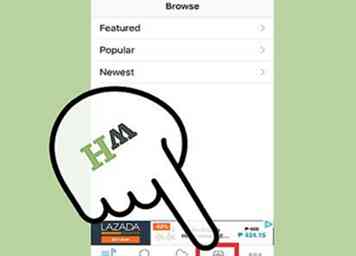 5 Appuyez sur le menu ≡, puis sélectionnez «Sonneries». Vous verrez des options telles que «Catégories», «En vedette» et «Populaire» qui hébergent une variété de tons différents.
5 Appuyez sur le menu ≡, puis sélectionnez «Sonneries». Vous verrez des options telles que «Catégories», «En vedette» et «Populaire» qui hébergent une variété de tons différents. 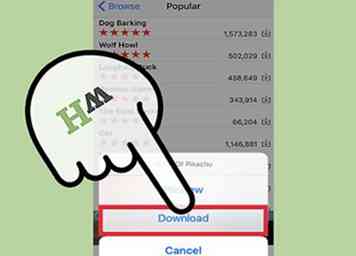 6 Appuyez sur «Enregistrer la sonnerie» pour lancer le téléchargement.
6 Appuyez sur «Enregistrer la sonnerie» pour lancer le téléchargement.  7 Connectez votre iPhone à un ordinateur Mac ou Windows sur lequel iTunes est installé. Utilisez le câble fourni avec votre téléphone ou un remplacement approprié.Si iTunes ne se lance pas automatiquement une fois le téléphone branché, vous devez ouvrir iTunes manuellement.
7 Connectez votre iPhone à un ordinateur Mac ou Windows sur lequel iTunes est installé. Utilisez le câble fourni avec votre téléphone ou un remplacement approprié.Si iTunes ne se lance pas automatiquement une fois le téléphone branché, vous devez ouvrir iTunes manuellement.  8 Sélectionnez votre iPhone, puis choisissez «Apps». Vous devriez trouver votre iPhone dans le coin supérieur gauche de l'écran.
8 Sélectionnez votre iPhone, puis choisissez «Apps». Vous devriez trouver votre iPhone dans le coin supérieur gauche de l'écran. 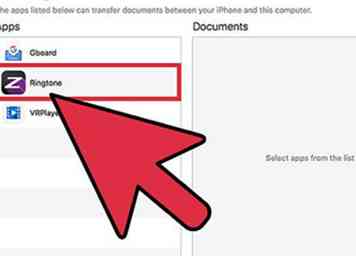 9 Sélectionnez «Zedge» dans la zone «Partage de fichiers». Vous verrez la sonnerie enregistrée sur le côté droit de l'écran. Si vous avez téléchargé plus d'une sonnerie, elles apparaîtront toutes ici.
9 Sélectionnez «Zedge» dans la zone «Partage de fichiers». Vous verrez la sonnerie enregistrée sur le côté droit de l'écran. Si vous avez téléchargé plus d'une sonnerie, elles apparaîtront toutes ici.  10 Cliquez sur le menu iTunes dans le coin supérieur gauche de la fenêtre, puis sélectionnez «Ajouter des fichiers à la bibliothèque».
10 Cliquez sur le menu iTunes dans le coin supérieur gauche de la fenêtre, puis sélectionnez «Ajouter des fichiers à la bibliothèque».  11 Sélectionnez la sonnerie, puis cliquez sur «Ouvrir». Si vous avez plusieurs sons, cochez ceux que vous souhaitez synchroniser.
11 Sélectionnez la sonnerie, puis cliquez sur «Ouvrir». Si vous avez plusieurs sons, cochez ceux que vous souhaitez synchroniser. 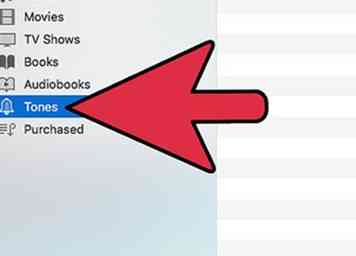 12 Cliquez sur le menu “Tones” sur le panneau de gauche, puis cochez “Sync Tones” sur la droite.
12 Cliquez sur le menu “Tones” sur le panneau de gauche, puis cochez “Sync Tones” sur la droite. 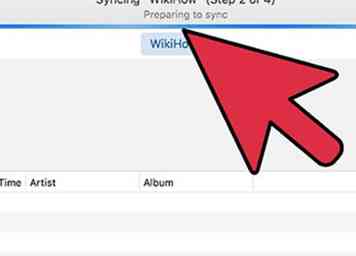 13 Cliquez sur "Appliquer". Le processus de synchronisation va commencer. Une fois que vous entendez le carillon, la synchronisation est terminée.
13 Cliquez sur "Appliquer". Le processus de synchronisation va commencer. Une fois que vous entendez le carillon, la synchronisation est terminée. 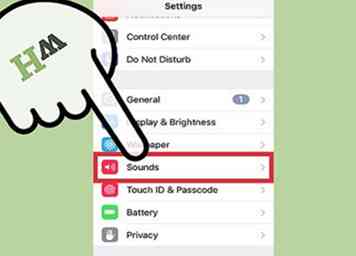 14 Ouvrez l'application «Paramètres» sur votre iPhone, puis sélectionnez «Sons».[11]
14 Ouvrez l'application «Paramètres» sur votre iPhone, puis sélectionnez «Sons».[11]  15 Appuyez sur “Sonnerie”, puis sélectionnez la sonnerie que vous venez de synchroniser. La sonnerie que vous avez téléchargée depuis Zedge est maintenant votre sonnerie par défaut.
15 Appuyez sur “Sonnerie”, puis sélectionnez la sonnerie que vous venez de synchroniser. La sonnerie que vous avez téléchargée depuis Zedge est maintenant votre sonnerie par défaut.  1 Appuyez sur l'icône «Play Store» sur votre écran d'accueil. Zedge est une application de sonnerie populaire pour Android et iPhone qui ne nécessite aucun abonnement.[12]
1 Appuyez sur l'icône «Play Store» sur votre écran d'accueil. Zedge est une application de sonnerie populaire pour Android et iPhone qui ne nécessite aucun abonnement.[12]  2 Recherchez dans le Play Store «Zedge», puis sélectionnez «Zedge» dans les résultats de la recherche.
2 Recherchez dans le Play Store «Zedge», puis sélectionnez «Zedge» dans les résultats de la recherche.  3 Appuyez sur «Installer» pour lancer l'installation. Une fois l’installation terminée, le bouton «Installer» se transforme en un «Open».
3 Appuyez sur «Installer» pour lancer l'installation. Une fois l’installation terminée, le bouton «Installer» se transforme en un «Open». 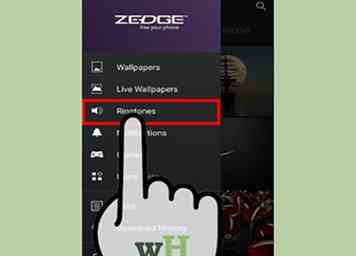 4 Ouvrez Zedge et appuyez sur «Sonneries» pour parcourir les tonalités disponibles. Vous verrez des options telles que «Catégories», «En vedette» et «Populaire» qui hébergent une variété de tons différents.
4 Ouvrez Zedge et appuyez sur «Sonneries» pour parcourir les tonalités disponibles. Vous verrez des options telles que «Catégories», «En vedette» et «Populaire» qui hébergent une variété de tons différents. 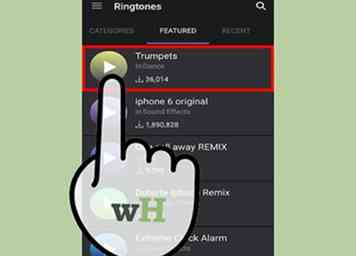 5 Sélectionnez une tonalité, puis appuyez sur le bouton «Play» pour écouter un aperçu. Si vous n'aimez pas la tonalité, appuyez sur le bouton Retour et continuez à naviguer.
5 Sélectionnez une tonalité, puis appuyez sur le bouton «Play» pour écouter un aperçu. Si vous n'aimez pas la tonalité, appuyez sur le bouton Retour et continuez à naviguer.  6 Appuyez sur l'icône de flèche pointant vers le bas pour télécharger la sonnerie. Selon votre version d'Android, vous pouvez être invité à autoriser Zedge à enregistrer des fichiers. Tapez sur «Approuver» ou «OK», si oui.
6 Appuyez sur l'icône de flèche pointant vers le bas pour télécharger la sonnerie. Selon votre version d'Android, vous pouvez être invité à autoriser Zedge à enregistrer des fichiers. Tapez sur «Approuver» ou «OK», si oui. 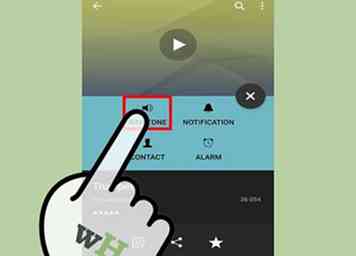 7 Sélectionnez votre choix dans la liste des options sonores.[13] Vous verrez "Sonnerie", "Notification", "Contact" et "Alarme". Tapez sur l'une de ces options pour envoyer la tonalité que vous avez téléchargée comme option par défaut.
7 Sélectionnez votre choix dans la liste des options sonores.[13] Vous verrez "Sonnerie", "Notification", "Contact" et "Alarme". Tapez sur l'une de ces options pour envoyer la tonalité que vous avez téléchargée comme option par défaut.